电脑文件如何传送苹果手机 苹果手机连接电脑后无法传输文件怎么办
日期: 来源:铲子手游网
苹果手机已成为人们生活中不可或缺的一部分,有时候我们会遇到一个令人头疼的问题:当我们想要传输电脑文件到苹果手机上时,却发现无法顺利进行。这种情况让人感到困惑和不知所措。当苹果手机连接电脑后无法传输文件时,我们应该如何解决呢?接下来本文将为大家分享一些解决方法,帮助您轻松实现电脑文件与苹果手机的无缝传输。
苹果手机连接电脑后无法传输文件怎么办
具体步骤:
1.首先在电脑上新建一个文件夹,然后右击新建的文件夹,选择【属性】。
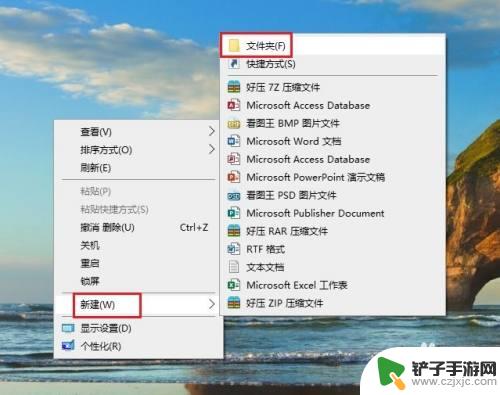
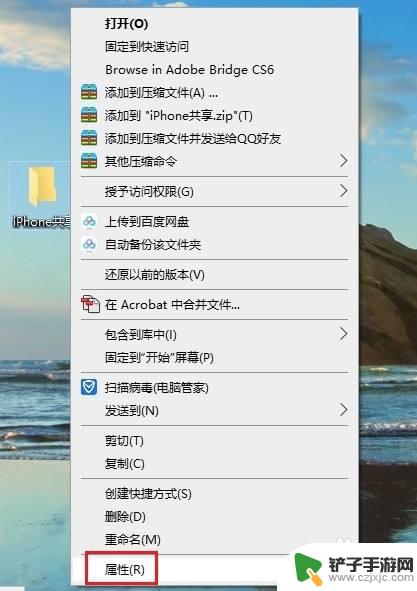
2.在打开的【文件夹属性】对话框中,点击切换到【共享】选项,再点击【共享】。
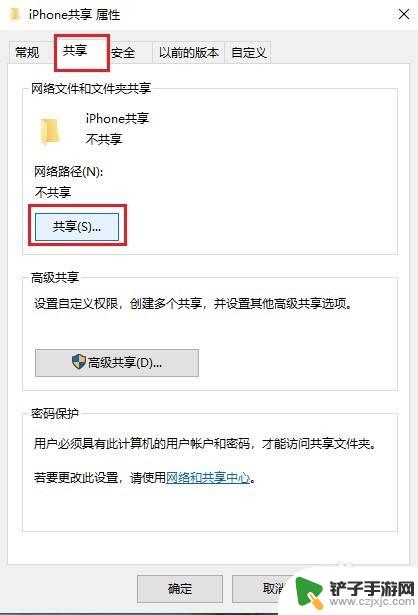
3.在弹出的窗口中选择【everyone】,然后点击【共享】。
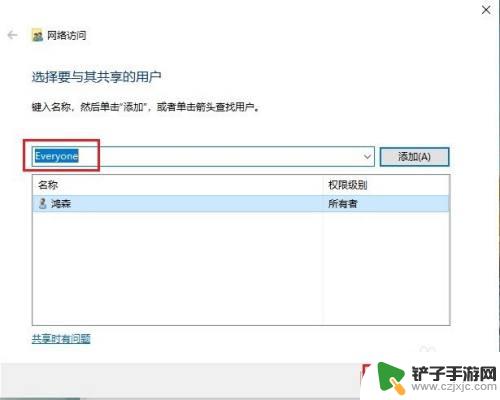
4.稍等一会,就会出现【你的文件夹已共享】的提示,点击【完成】。
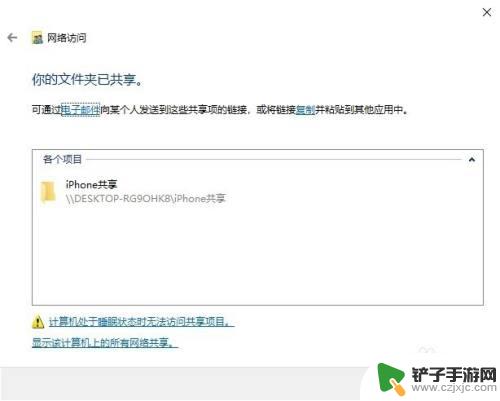
5.然后依次打开电脑【控制面板】>【网络和共享中心】,点击电脑连接的网络。在弹出的窗口中点击【详细信息】,查看电脑的IP地址,并记住。
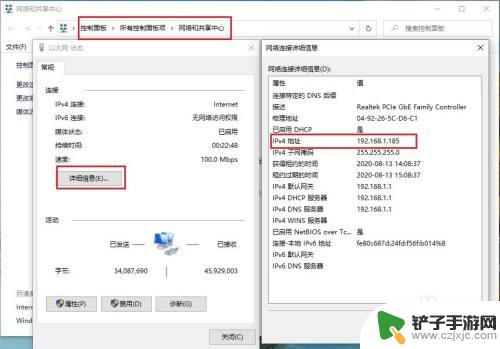
6.打开苹果手机的【文件】,然后点浏览右侧的三个圆点,再点【连接服务器】。
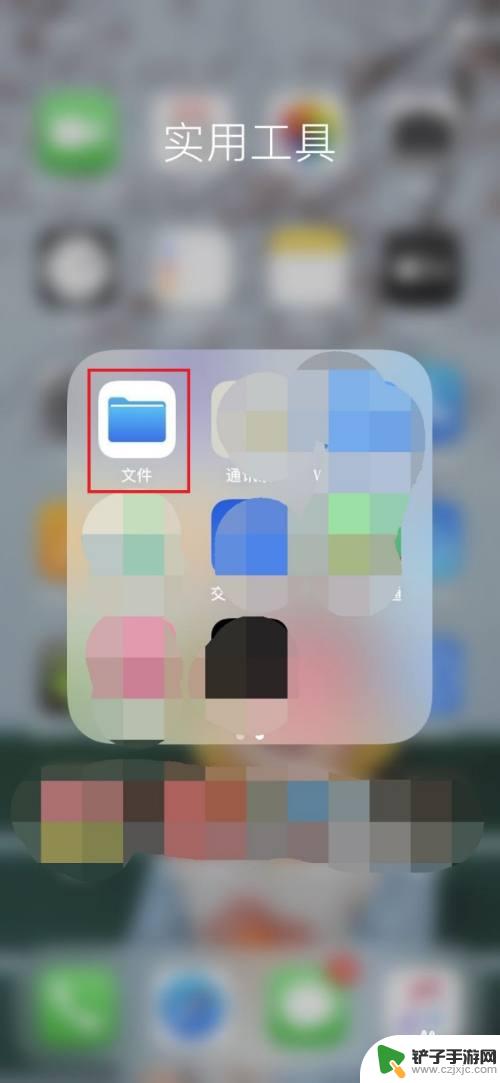
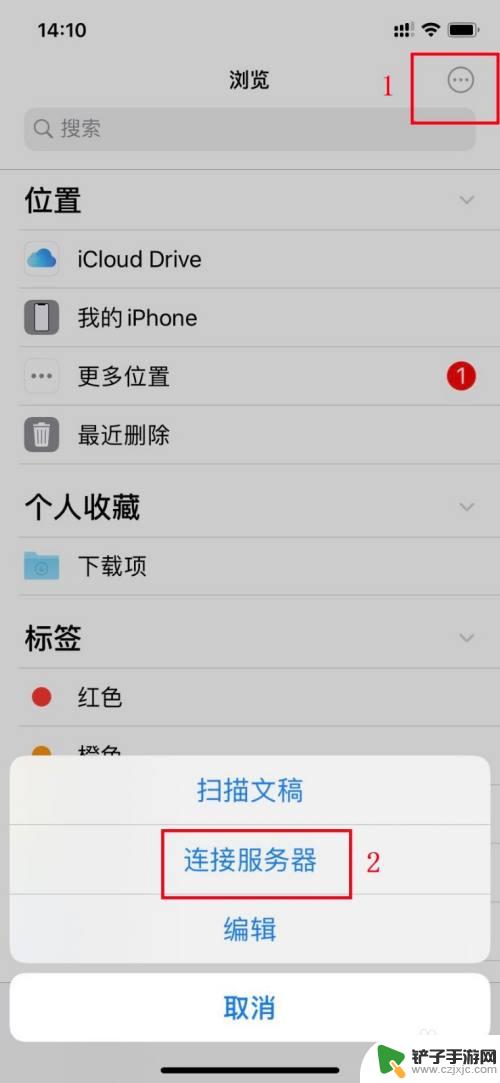
7.在【服务器】框内输入电脑的IP地址,再点【连接】。
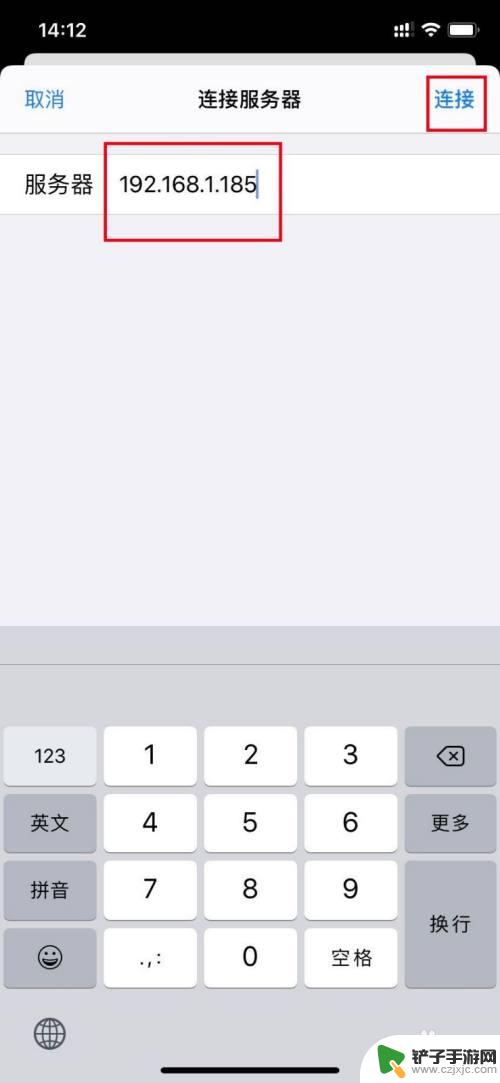
8.接着输入电脑登录的用户名和密码,点【下一步】即可。这时苹果手机和电脑就可以自由传输文件了。
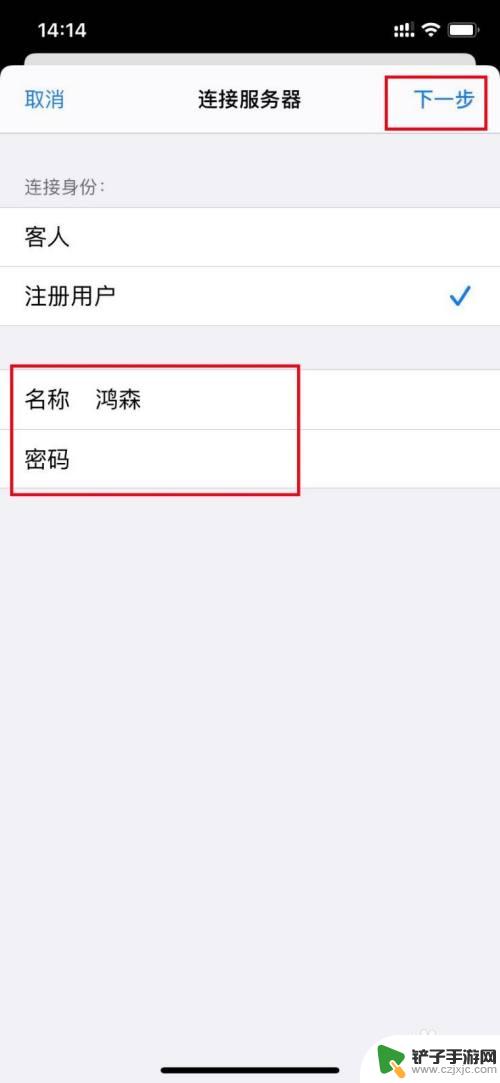

9.苹果手机向电脑传输文件:选中要传输的文件,然后点手机屏幕下方的文件夹图标。再选择电脑新建的共享文件夹,然后点右上角的【拷贝】即可。
电脑向手机传输文件只需将文件拖动到共享文件夹即可。
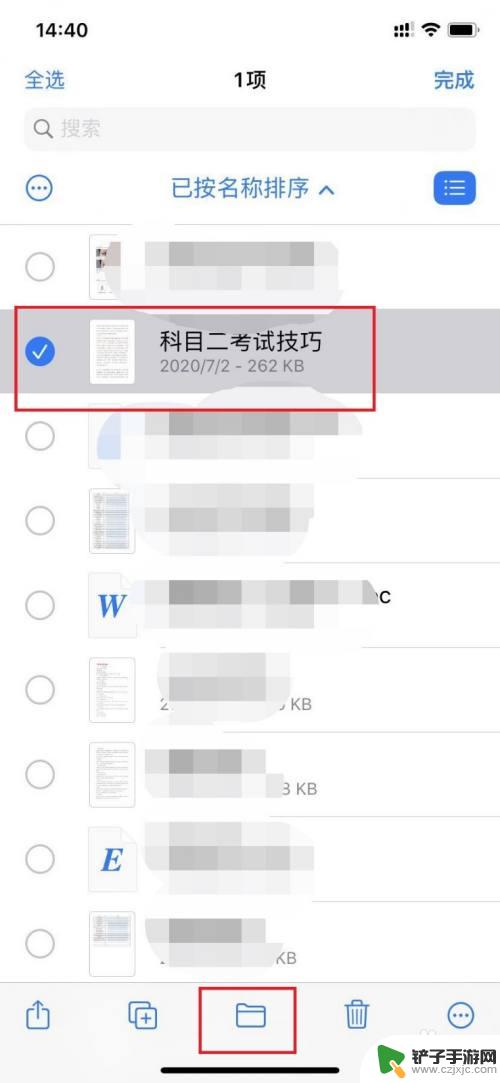
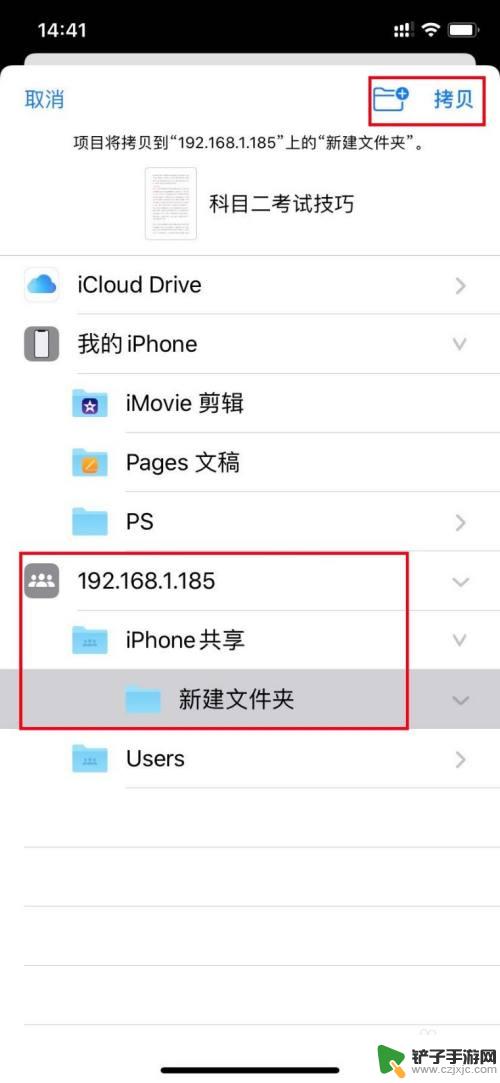
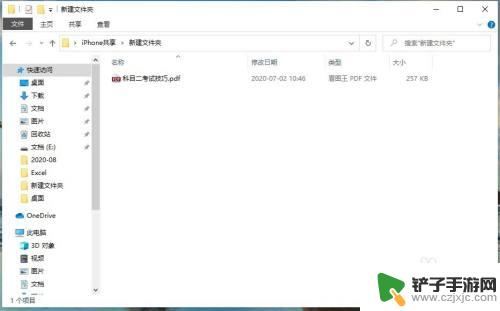
以上就是电脑文件如何传送苹果手机的全部内容,如果遇到这种情况,你可以按照以上操作进行解决,非常简单快速,一步到位。
相关教程
-
荣耀手机传输图片至电脑无法识别 电脑传输文件到荣耀8手机后无法在手机中找到文件怎么办
-
如何用usb数据线连接手机与电脑 手机如何通过USB线传输文件到电脑
-
手机qq和电脑qq怎么传输文件 电脑手机之间无线传输大文件的QQ方法
-
手机电脑蓝牙连接怎么传文件 蓝牙如何实现手机和电脑文件互传
-
手机的文件怎么传到电脑 如何用USB线将手机文件传输到电脑
-
苹果手机如何上传电脑文件 苹果手机USB连接电脑传输文件教程
-
如何设置手机来红包提醒 手机微信红包提醒设置步骤
-
如何隐藏手机设备名 怎么取消QQ在线显示的手机设备信息
-
手机截屏如何找到app 华为手机截屏图片存储位置
-
苹果手机如何关闭软件扣费 如何关闭iPhone应用自动扣费














